修复:资源保护无法执行该操作
admin
2023-08-02 08:33:29
0次
为什么我得到资源保护无法执行请求的操作?
由于系统文件中的损坏,Windows 资源保护 (WRP) 可能无法执行其请求的操作。有几个因素可以触发这种情况。以下是其中的一些:
- 损坏或损坏的系统文件 – 这是因为您的计算机包含特定的系统文件,这些文件禁止它执行与 SFC 命令关联的任务。您可以查看我们的文章,了解修复Windows中损坏的系统文件的不同方法。
- Windows 注册表错误 – 注册表错误可能会导致多个问题,例如阻止计算机重新启动、关闭和影响资源保护。
- 恶意软件或病毒感染 – 受感染的PC可能会返回此错误,因此您需要在PC上获得最佳防病毒解决方案并立即执行完全扫描。
- 文件权限设置不正确 – 不正确的文件权限设置也可能触发此问题,或者当您不是尝试访问的内容的所有者时。
- WinSXS 文件夹中的更改 – 如果由于安全描述符的更改而无法访问 WinSXS 文件夹,SFC 也可能被中断。
如果您尝试运行 SFC 或 DISM 扫描,但收到 Windows 资源保护无法执行请求的操作消息,则可以探索下面提供的高级解决方案来解决此问题。
如果 Windows 资源保护无法执行请求的操作,我该怎么办?
在进行任何高级故障排除或设置调整之前,用户应确保执行以下快速提示:
- 重新启动电脑。
- 检查您的权限设置。
- 确保安装所有最新的 Windows 更新。
确认上述检查后,您仍需要进一步的帮助;您可以继续下一部分以应用高级修复:
1.在硬盘驱动器上运行CHKDSK命令
- 左键单击“开始”按钮,键入“命令提示符”,然后以管理员身份运行。
- 在文本字段中键入以下命令,然后按 :Enter
chkdsk c: /r - 出现提示时,按 Y。
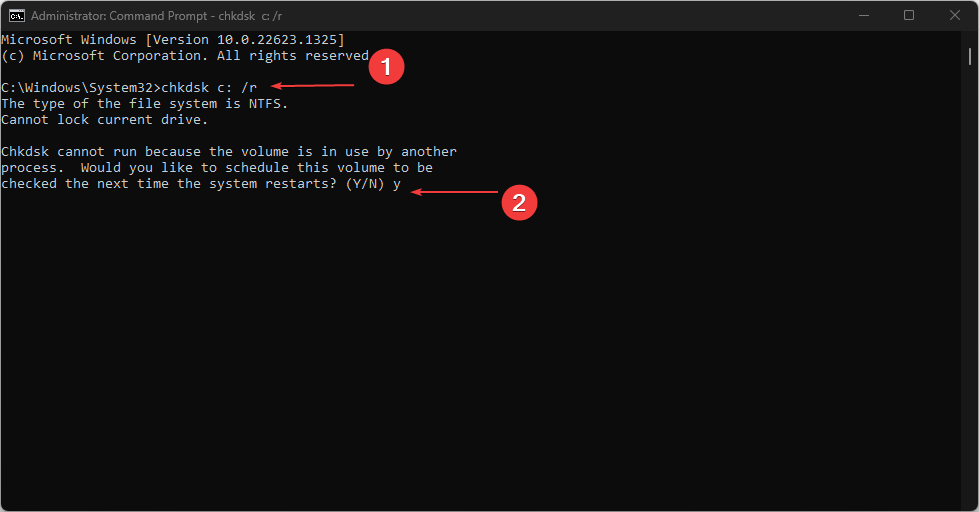
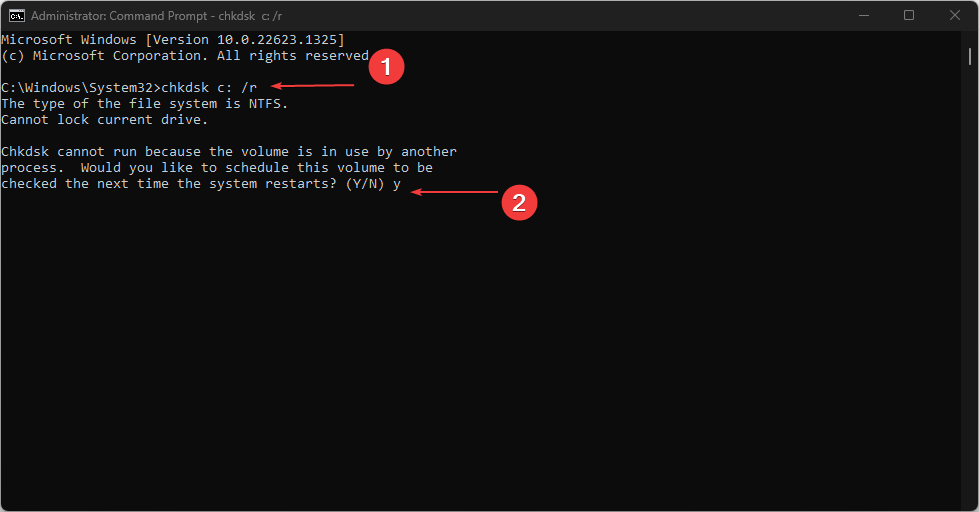
- 重新启动 PC 以自动开始扫描。
专家提示:
有些PC问题很难解决,尤其是在涉及损坏的存储库或丢失的Windows文件时。如果您在修复错误时遇到问题,则您的系统可能部分损坏。
我们建议安装 Restoro,该工具将扫描您的机器并确定故障是什么。
单击此处下载并开始修复。
对硬盘驱动器运行CHKDSK扫描是必要的步骤,因为如果您的磁盘已损坏或系统上的系统文件损坏,则可能是导致错误的原因。
2. 在安全模式下运行 SFC 扫描
- 按 + 键打开“设置”应用,然后选择左窗格中的“恢复”选项。WindowsI
- 单击高级启动下的立即重新启动。
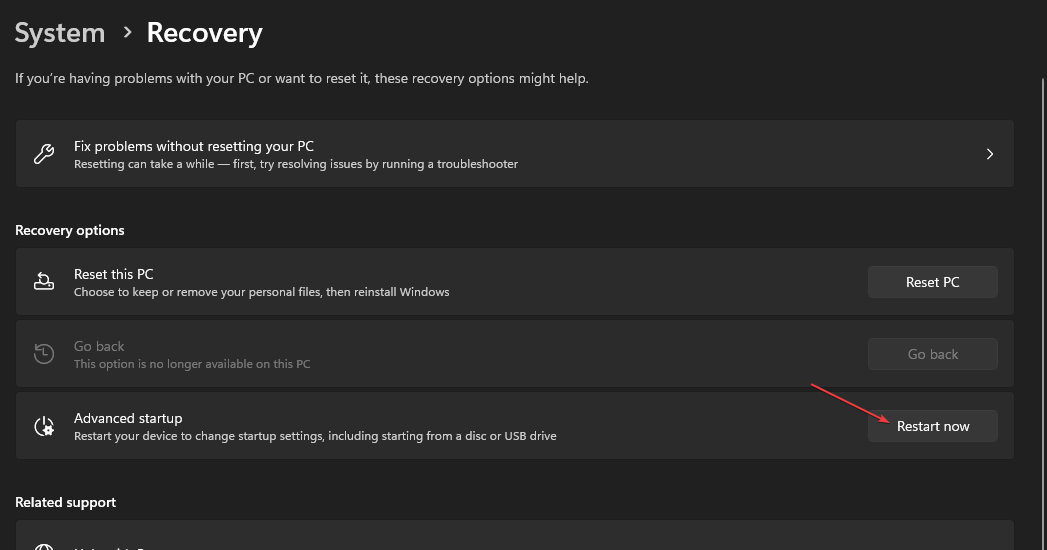

- 当你的电脑重新启动时,选择“疑难解答”。
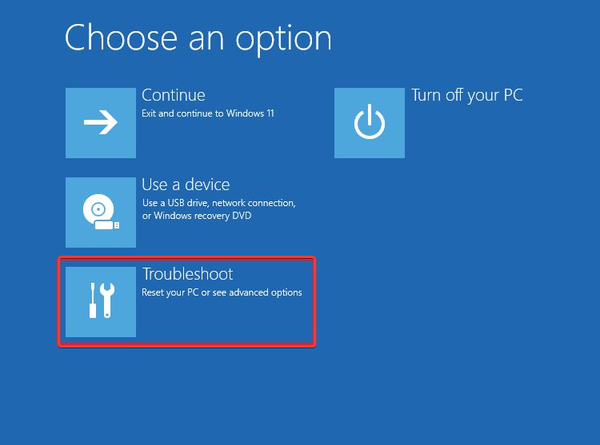

- 选择高级选项,然后选择启动设置选项。
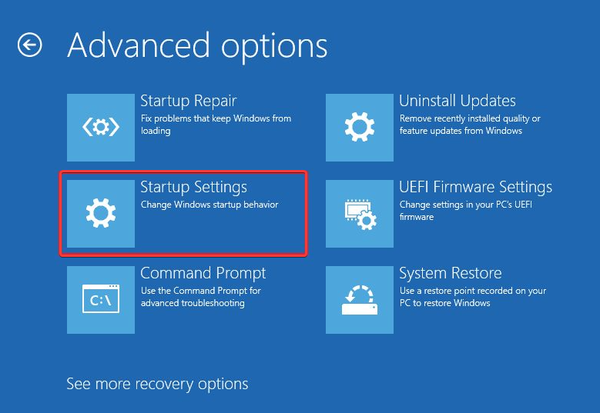

- 单击重新启动按钮。
- 然后,按相应的键启用安全模式。
- 电脑启动后,按键,在文本字段中键入 cmd,然后选择以管理员身份运行。Windows
- 最后,复制并粘贴命令并按:Enter
sfc /scannow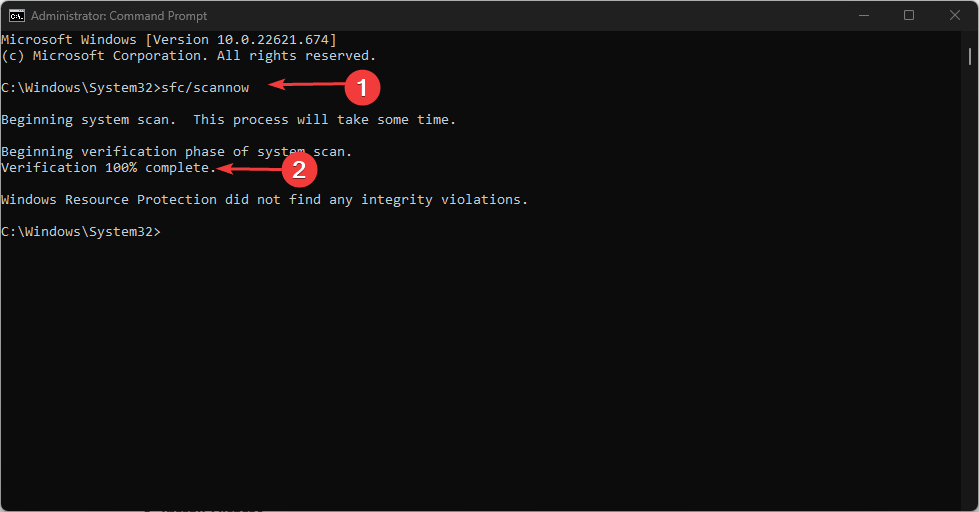

如果您尝试在正常启动时运行SFC扫描,但它不起作用,请尝试从安全模式。扫描完成后,它将在安全模式下修复所有损坏的系统映像文件。阅读有关此主题的更多信息
3. 运行 DISM 扫描
- 按键,键入命令提示符,然后以管理员身份启动。Windows
- 键入以下命令并按 :Enter
Dism /Online /Cleanup-Image /RestoreHealth

- 该过程完成后,重新启动PC并检查问题是否已解决。
DISM扫描是SFC扫描不起作用时使用的另一种高效扫描工具。
4. 启用窗口模块安装程序
- 按 + 键打开“运行”命令,键入 services.msc,然后按 打开“服务”应用。WindowsREnter
- 找到 Windows 模块安装程序并检查其状态。如果已停止,请右键单击它并选择属性。
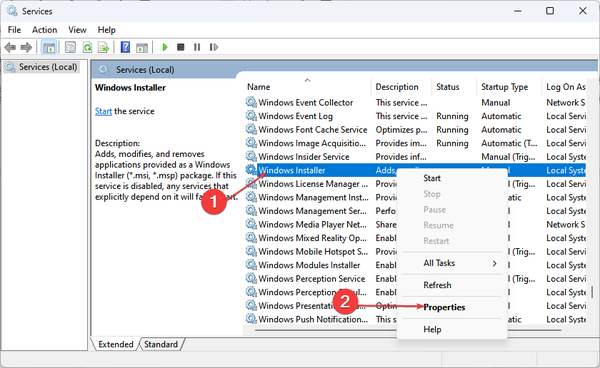

- 在“开始类型”中选择“手动”。 单击“开始”,然后单击“应用”。
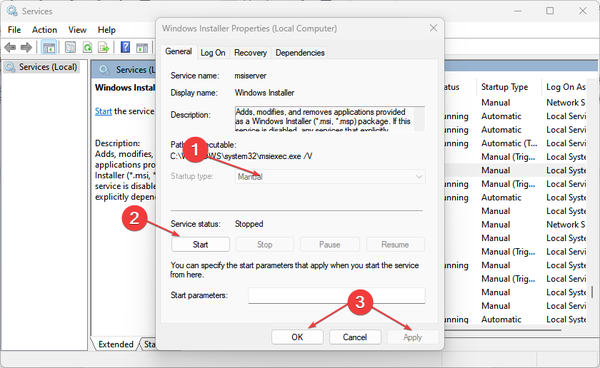

- 最后,单击“确定”。
5. 修改 WinSXS 文件夹中的安全描述符
- 按键,键入命令提示符,然后以管理员身份启动。Windows
- 在文本字段中键入以下命令,然后按 :Enter
ICACLS C:\\Windows\\winsxs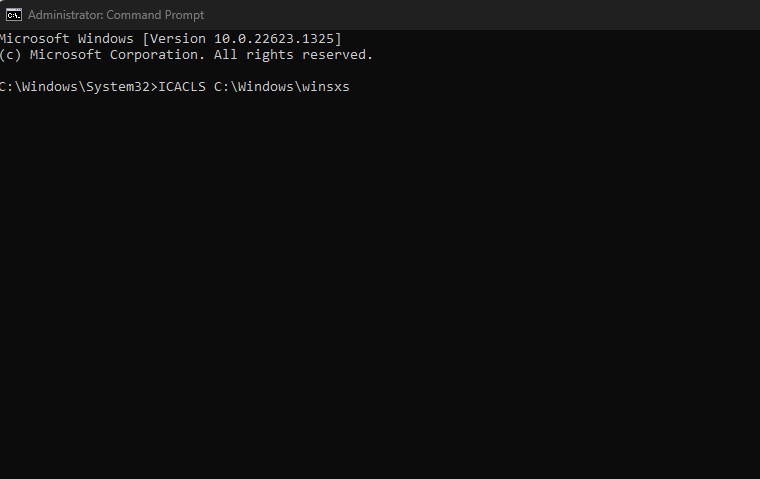

- 等待该过程完成,然后重新启动计算机以使描述更改生效。
重置 WinSXS 文件夹的安全描述符后,请尝试再次运行 sfc /scannow 命令。
相关内容
热门资讯
Windows 11 和 10...
Windows 11/10 文件夹属性中缺少共享选项卡 – 已修复
1.检查共享选项卡是否可用
右键...
事件 ID 7034:如何通过...
点击进入:ChatGPT工具插件导航大全 服务控制管理器 (SCM) 负责管理系统上运行的服务的活动...
Radmin VPN Wind...
Radmin VPN 是一款免费且用户友好的软件,旨在牢固地连接计算机以创建一个有凝聚力的虚拟专用网...
Hive OS LOLMine...
目前不清退的交易所推荐:
1、全球第二大交易所OKX欧意
国区邀请链接: https://www.m...
如何修复 Steam 内容文件...
Steam 内容文件锁定是当您的 Steam 文件无法自行更新时出现的错误。解决此问题的最有效方法之...
如何在电报Telegram中隐...
点击进入:ChatGPT工具插件导航大全 在Android上的电报中隐藏您的电话号码
您可以通过切换...
在 iCloud 上关闭“查找...
如果您是 Apple 的长期用户,您肯定会遇到过 Find My 应用程序,它本机安装在 iPhon...
Hive OS 部署 PXE ...
目前不清退的交易所推荐:
1、全球第二大交易所OKX欧意
国区邀请链接: https://www.m...
如何在Instagram上扫描...
如何在Instagram上扫描名称标签/ QR?
总而言之,您可以通过大约四种不同的方法来扫描这些I...
farols1.1.501.0...
faro ls 1.1.501.0(64bit)可以卸载,是一款无需连接外部PC机或笔记本计算机即可...
